|
<< Click to Display Table of Contents >> 如何对接数据源 |
  
|
|
<< Click to Display Table of Contents >> 如何对接数据源 |
  
|
企业的数据可能保存在不同的数据表中,要将这些数据整合成一张表时,就需要对接数据源。本小节以对接数据库“咖啡中国门店订单数据”表和“咖啡中国市场销售数据”表为例,为您介绍具体操作步骤。
1.进入自服务数据集
在登录后的主页面,点击【自服务数据集】。
2.编辑数据节点
1)从左侧数据列表,拖拽所需数据节点【连接数据库表】到界面中间的数据源编辑区,将打开数据源连接界面。
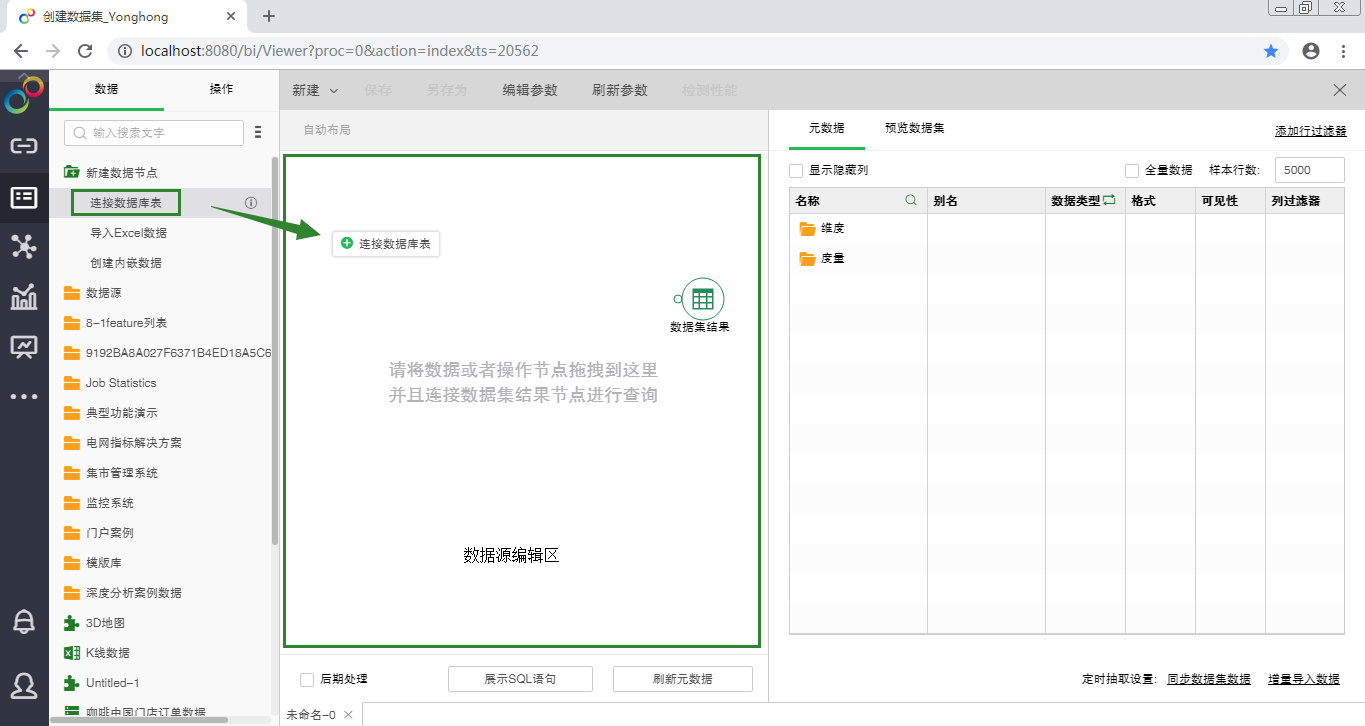
2)以产品内置的示例数据库为例,选择数据库类型为DEBRY,输入URL地址classpath:咖啡统计数据。当您连接自己所需的数据库时,请选择您的数据库相应的数据库类型和URL。如果您的数据库需要访问权限,那么您还需要输入数据库的用户名和密码。
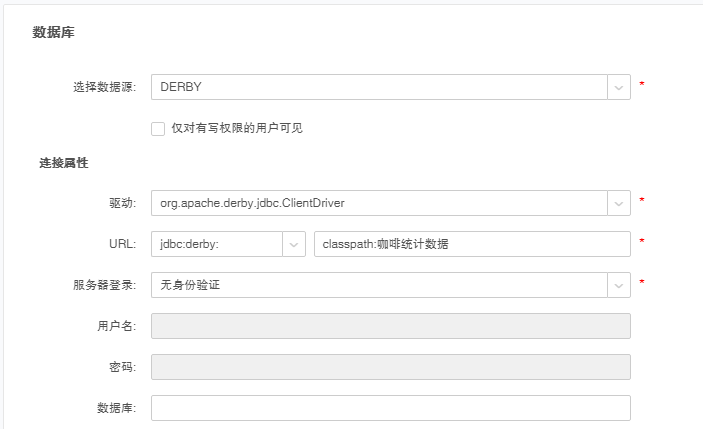
3)在表区域,右键刷新,选择表->APP->表->咖啡中国门店订单数据,点击【保存并应用】,确定后该表出现在数据源编辑区。
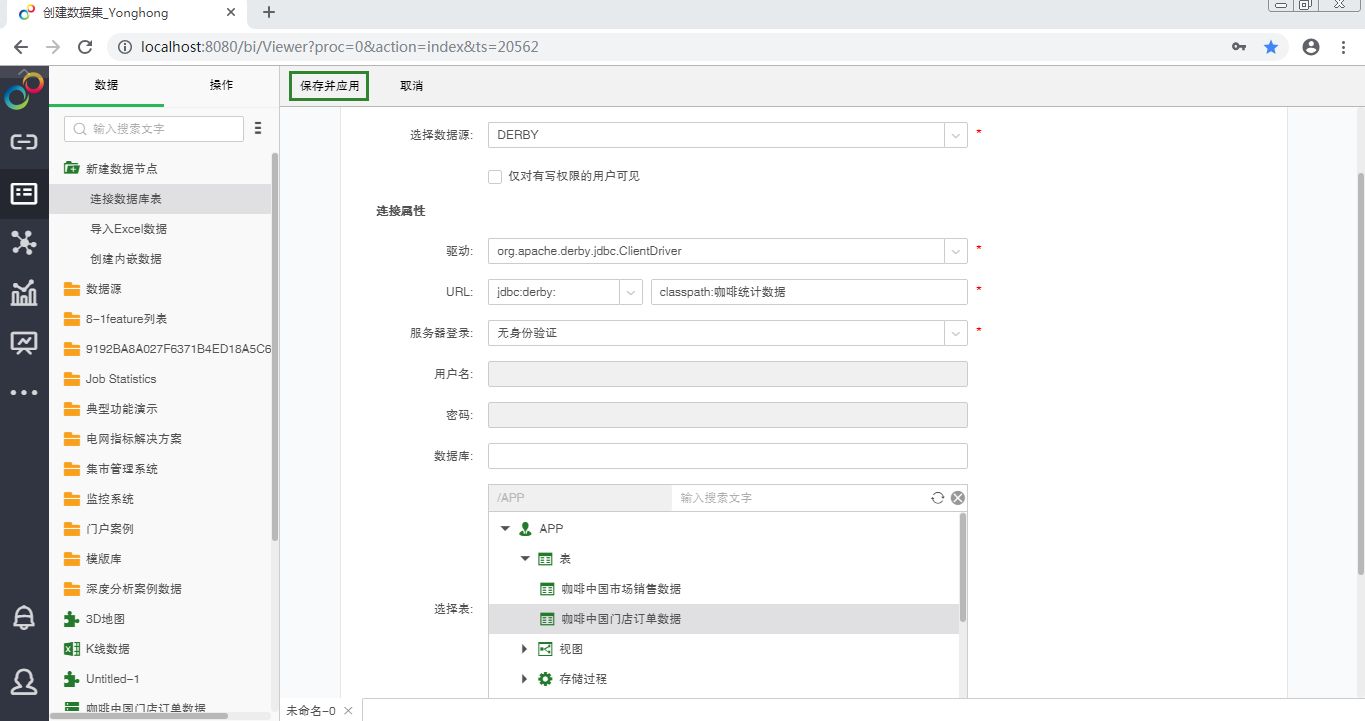
4)拖拽节点【连接数据库表】到数据源布局编辑区,打开数据源连接界面。
5)选择数据库类型为DEBRY, 输入URL地址classpath:咖啡统计数据。当您需要使用自己的数据库时,请填写相应的数据库类型和URL。
6)在表区域,右键刷新,选择表->APP->表->咖啡中国市场销售数据,点击【保存并应用】,确定后该表出现在数据源编辑区。
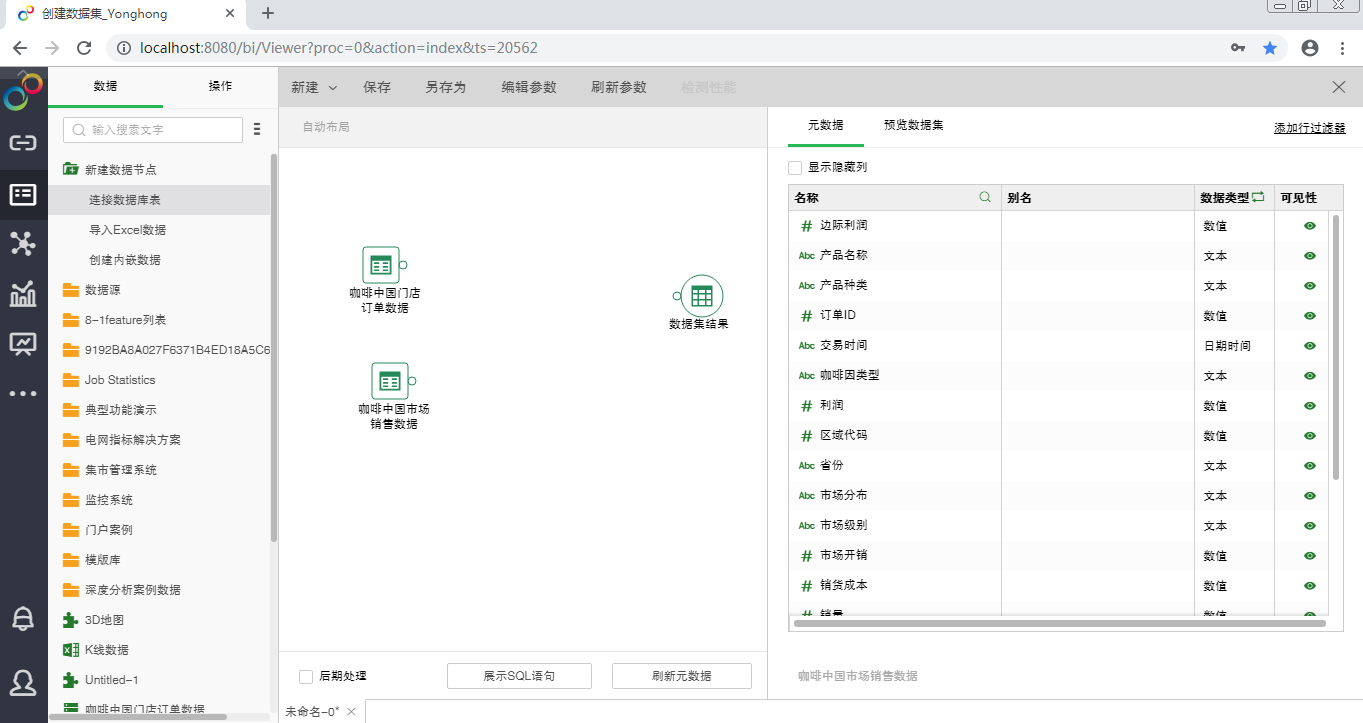
3.设置操作
1)将左侧的数据列表切换到操作列表。
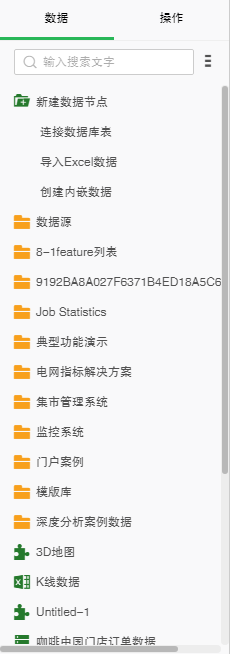
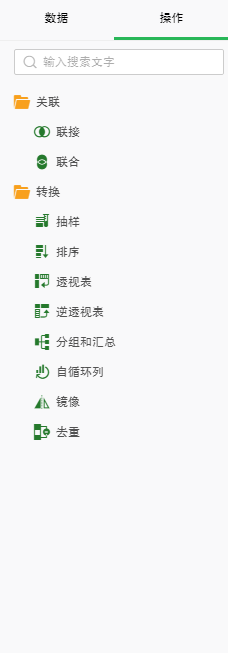
2)拖拽所需操作动作到数据源编辑区,系统将自动将位置相近的数据集与操作连接起来,最终连接到数据集结果,数据源对接成功。以联接为例。
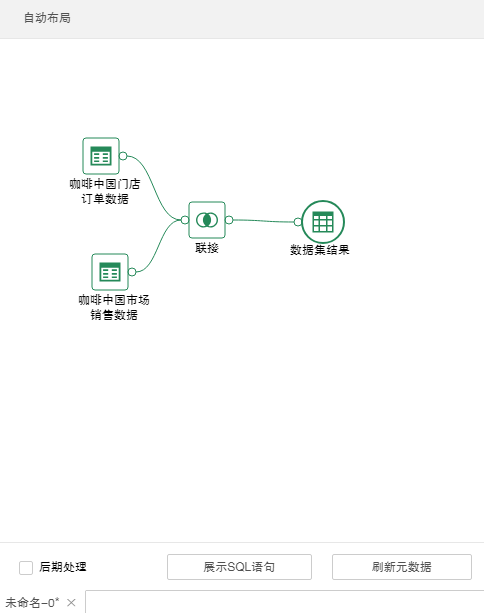
3)您可以在元数据区看到两张表经过联接后的元数据。
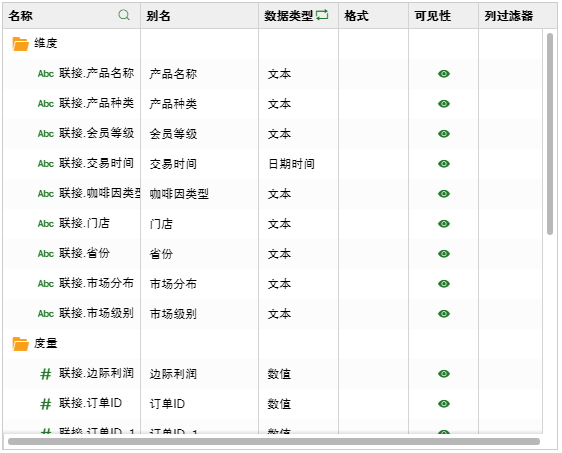
4. 保存
点击菜单栏上的【保存】,可保存已对接的数据源,供后续制作报告使用。